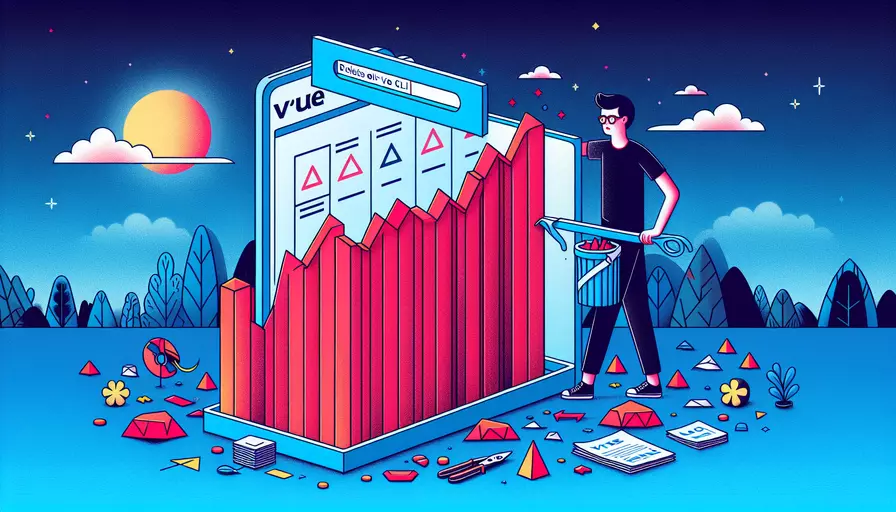
要删除Vue CLI,可以按照以下几个步骤进行:1、使用npm或yarn卸载Vue CLI,2、删除项目文件夹,3、清理缓存和配置文件。下面将详细介绍每一个步骤。
一、使用npm或yarn卸载Vue CLI
Vue CLI是通过npm或yarn进行全局安装的,因此你可以通过相应的命令来卸载它。
-
如果你使用的是npm,可以使用以下命令来卸载Vue CLI:
npm uninstall -g @vue/cli -
如果你使用的是yarn,可以使用以下命令来卸载Vue CLI:
yarn global remove @vue/cli
这个步骤将会从你的系统中删除全局安装的Vue CLI工具。
二、删除项目文件夹
卸载Vue CLI后,你还需要删除使用Vue CLI创建的项目文件夹。
- 找到你使用Vue CLI创建的项目文件夹。
- 手动删除这些文件夹,确保你的项目文件不再占用磁盘空间。
这个步骤可以帮助你清理掉所有与Vue CLI相关的项目文件。
三、清理缓存和配置文件
为了彻底删除所有与Vue CLI相关的内容,还需要清理缓存和配置文件。
-
Vue CLI可能在你的系统中留下了一些缓存文件。你可以通过以下命令来清理这些缓存:
vue clear -
如果你使用了特定的配置文件(如
.vuerc),你可以手动删除这些配置文件。
这些步骤将帮助你彻底清理系统中所有与Vue CLI相关的内容。
四、背景信息和进一步解释
卸载Vue CLI的原因可能有很多种,例如:
- 你不再需要使用Vue框架进行开发。
- 你需要重新安装Vue CLI以解决一些问题。
- 你希望切换到其他前端开发工具。
无论出于什么原因,按照上述步骤进行卸载都能帮助你彻底清理系统中的Vue CLI及其相关文件。
五、实例说明
假设你在Windows系统上通过npm安装了Vue CLI,并创建了一个名为my-vue-app的项目。以下是详细的卸载步骤:
-
使用npm卸载Vue CLI:
npm uninstall -g @vue/cli -
删除项目文件夹:
- 进入文件资源管理器,找到
my-vue-app文件夹。 - 删除该文件夹。
- 进入文件资源管理器,找到
-
清理缓存和配置文件:
vue clear- 查找并删除任何与Vue相关的配置文件,如
.vuerc。
- 查找并删除任何与Vue相关的配置文件,如
六、总结和进一步建议
通过上述步骤,你可以彻底删除Vue CLI及其相关文件。主要步骤包括:1、使用npm或yarn卸载Vue CLI,2、删除项目文件夹,3、清理缓存和配置文件。为了确保系统的干净和整洁,建议定期检查和清理不再使用的软件和文件。如果你未来需要再次使用Vue CLI,可以随时通过npm或yarn重新安装。
相关问答FAQs:
1. 什么是Vue CLI?
Vue CLI是一个基于Vue.js的官方脚手架工具,用于快速搭建Vue.js项目的开发环境。它提供了一套完整的项目脚手架,包括项目结构、构建工具、开发服务器等,使得开发者可以更加高效地开发Vue.js应用。
2. 如何删除Vue CLI安装的项目?
如果你想删除Vue CLI安装的项目,可以按照以下步骤进行操作:
- 打开命令行工具,进入你的项目目录。
- 运行以下命令:
npm uninstall vue-cli -g。这会将全局安装的Vue CLI卸载掉。 - 删除项目文件夹。你可以手动删除包含项目文件的文件夹,或者使用命令行工具运行
rm -rf your-project-folder(请将"your-project-folder"替换为你的项目文件夹的路径)来删除。
请注意,删除项目时请确保你已经备份了重要的文件,以免意外丢失数据。
3. 如何卸载Vue CLI?
如果你想完全卸载Vue CLI,包括它的依赖和全局安装的包,可以按照以下步骤进行操作:
- 打开命令行工具。
- 运行以下命令:
npm uninstall vue-cli -g。这会将全局安装的Vue CLI卸载掉。 - 运行以下命令:
npm uninstall vue。这会将Vue CLI的依赖包卸载掉。 - 运行以下命令:
npm cache clean --force。这会清除npm的缓存。 - 运行以下命令:
npm cache verify。这会验证npm的缓存。
完成以上步骤后,你已经成功卸载了Vue CLI及其相关的依赖。
文章标题:如何删除vue cli,发布者:worktile,转载请注明出处:https://worktile.com/kb/p/3612851

 微信扫一扫
微信扫一扫  支付宝扫一扫
支付宝扫一扫 